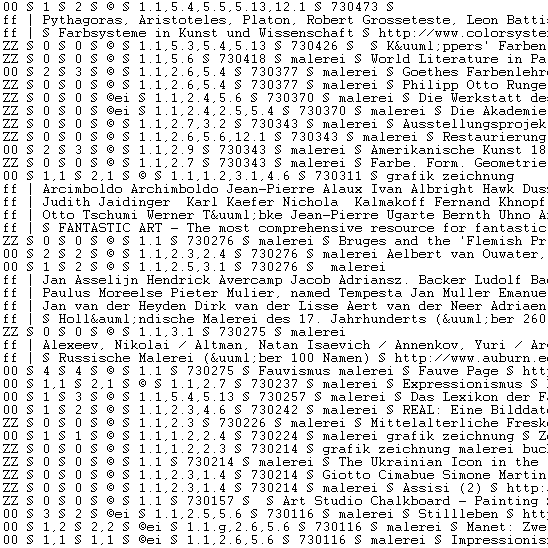|
Die Kunstlinks basieren auf einer umfangreichen Datei, die über eine Programmierung (Perl) ausgelesen wird, um die einzelnen Seiten pro Aufruf zu erstellen. Dadurch werden die Seiten nach eigenen Regeln durchsuchbar, Beiträge können mit einem Zeitstempel versehen und die Anordnung der Beiträge nach der Wertigkeit der Benutzernoten organisiert werden. Diese Auswertung erfolgt relativ schnell, in der Regel können die Seiten nach 1 oder 2 Millisekunden ausgegeben werden.
Diese eigene Programmierung macht die Kunstlinks besonders flexibel.
So kann auch die Sitemap, die Übersicht über alle Seiten, anzeigen, wieviele Beiträge aktuell vorhanden sind und die Abbildungen zählen. Die Abbildungen selbst können im "Bildermeer" als Suchfunktion genutzt werden.
Möchten
Sie einen Link auf die kunstlinks setzen? Dazu gibt es verschiedene Varianten:
(
Wir empfehlen das nette Suchformular weiter unten unter 5.
)
1. ein
einfacher Link:
<a href="http://www.kunstunterricht.de">Kunstlinks</a>
Das sieht dann so aus: Kunstlinks
2. auf
verschiedene Zielseiten:
Für
die Fernsehtips
kopieren Sie folgende Zeile:
<a href="http://www.kunstunterricht.de/fernsehen.htm">Fernseh-Tips</a>
Das sieht dann so aus: Fernseh-Tips
Einzelne
Seiten aus der Gliederung:
Für eine einzelne Seite aus der Gliederung der Kunstlinks reicht folgende
Angabe
(die Ziffern hinter "Seite=" entsprechen den Gliederungspunkten
im Menu der Kunstlinks):
<a href="http://www.kunstunterricht.de/cgi-bin/seiten.pl?Seite=4.1">Museen
und Sammlungen</a>
<a href="http://www.kunstunterricht.de/cgi-bin/seiten.pl?Seite=3.2">Künstler
der Kunstgeschichte</a>
<a href="http://www.kunstunterricht.de/cgi-bin/seiten.pl?Seite=4.6">Bilderquellen</a>
<a href="http://www.kunstunterricht.de/cgi-bin/seiten.pl?Seite=6.1">Bildbearbeitung</a>
<a href="http://www.kunstunterricht.de/cgi-bin/seiten.pl?Seite=11.1">Aktive
KollegInnen, Fachverbände, Netzwerke</a>
<a href="http://www.kunstunterricht.de/cgi-bin/seiten.pl?Seite=3.4">Online-Galerien
und -Künstler</a>
<a href="http://www.kunstunterricht.de/cgi-bin/seiten.pl?Seite=5.12">Was
andere machen</a>
Das letzte Beispiel etwa sieht dann so aus: Was
andere machen
3.
Zur Information über neue Einträge:
<a href="http://www.kunstunterricht.de/cgi-bin/seiten.pl?Neues=ok">Neu
seit 30 Tagen bei den Kunstlinks</a>
Das sieht dann so aus: Neu
seit 30 Tagen bei den kunstlinks
Zur Information über neue Einträge in einem beliebigen Zeitrum
das Gleiche mit einer Ergänzung zum Zeitraum an Tagen
(hier im Beispiel 10 Tage):
<a href="http://www.kunstunterricht.de/cgi-bin/seiten.pl?Neues=ok&Tage=10">Neu
seit 10 Tagen bei den Kunstlinks</a>
Das sieht dann so aus: Neu
seit 10 Tagen bei den Kunstlinks
4. Stichwortsuche:
Will man nachschauen,
was es zu einem bestimmten Stichwort gibt, ohne dass man extra die Seite
besucht, dann reicht folgende Angabe
(So kann man auch ein Wort auf der eigenen Seite, hier im Beispiel Michelangelo,
direkt mit einer Suchanfrage bei den Kunstlinks verknüpfen):
<a href="http://www.kunstunterricht.de/cgi-bin/seiten.pl?kriterium=[und
das Stichwort]">Stichwort oder etwas anderes</a>,
also beispielsweise:
<a href="http://www.kunstunterricht.de/cgi-bin/seiten.pl?kriterium=Michelangelo">Was
gibt's zu Michelangelo?</a>
Das sieht dann so aus: Was
gibt's zu Michelangelo?
5. Suchformular:
Wer auf einer eigenen
Homepage (oder Schulhomepage) ein kleines Suchformular einsetzen möchte,
in das man einfach ein Stichwort eingibt und aus den "Kunstlinks" die Suchergebnisse
erhält, kann folgenden Code kopieren:
<FORM METHOD=GET
ACTION="http://www.kunstunterricht.de/cgi-bin/seiten.pl">
<INPUT TYPE=hidden NAME=Wortganz checked VALUE=0>
Suchen Sie direkt in den Kunstlinks nach:<BR>
<INPUT TYPE=text NAME="kriterium" SIZE=40>
<INPUT VALUE="suchen" TYPE=submit NAME="suchen">
</FORM>
Das sieht dann so aus:
Möchten
Sie einen solchen Eintrag mit dem Kunstlink-Logo kombinieren, dann wählen
Sie eines mit der rechten Maustaste aus und speichern es auf Ihrem Rechner:
 |
 |
 |
| 91*91 Pixel, 12k |
140*140 Pixel, 15k |
250*250 Pixel, 45K |
außerdem gibt es ein Banner (468*60 Pixel):


|